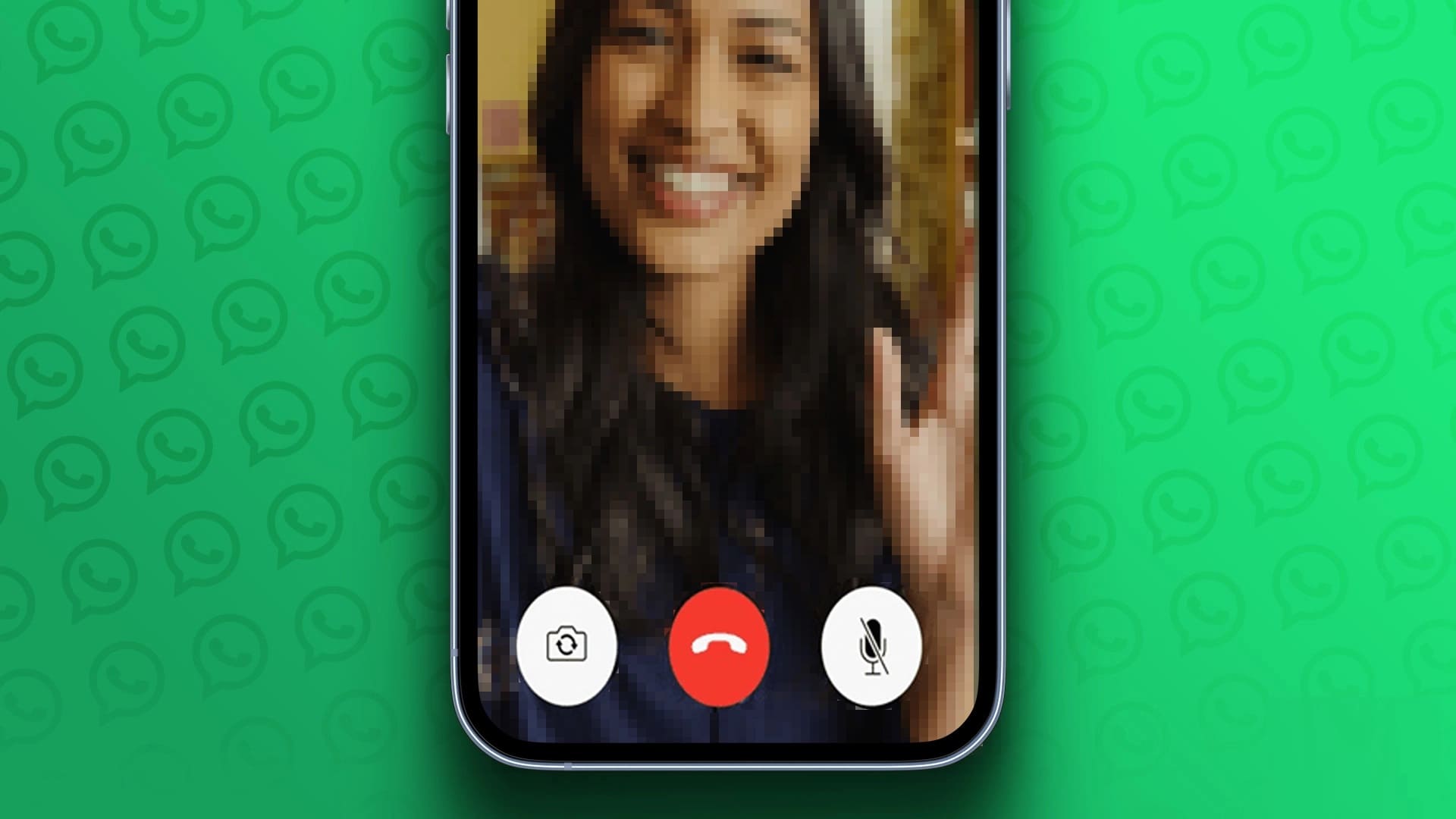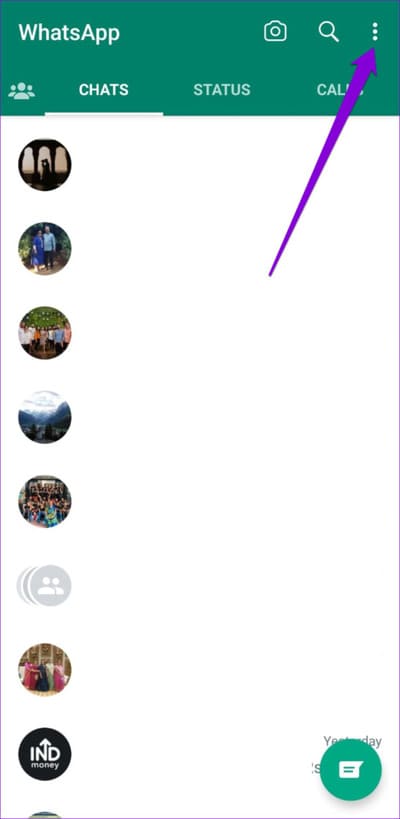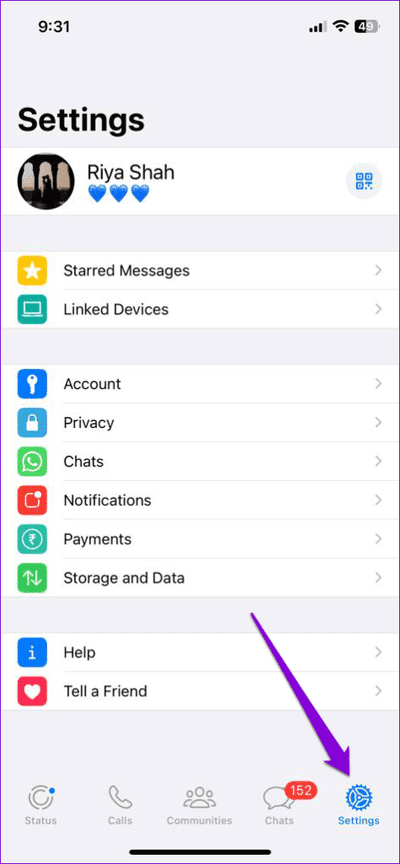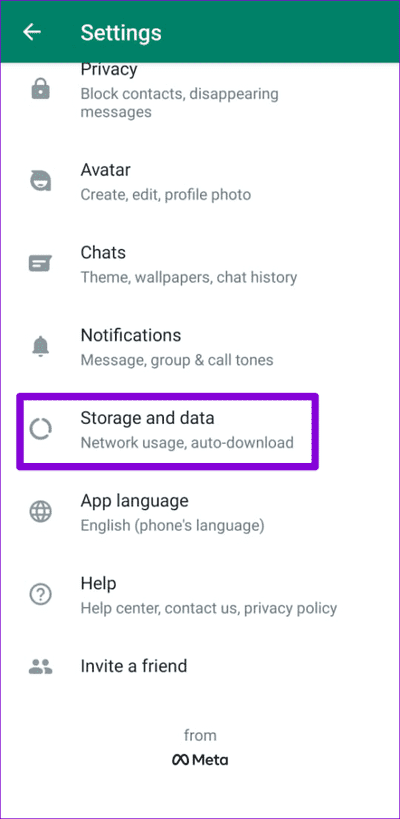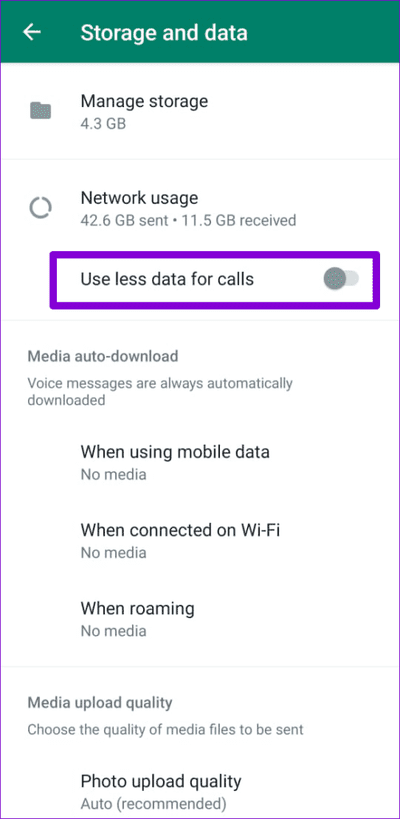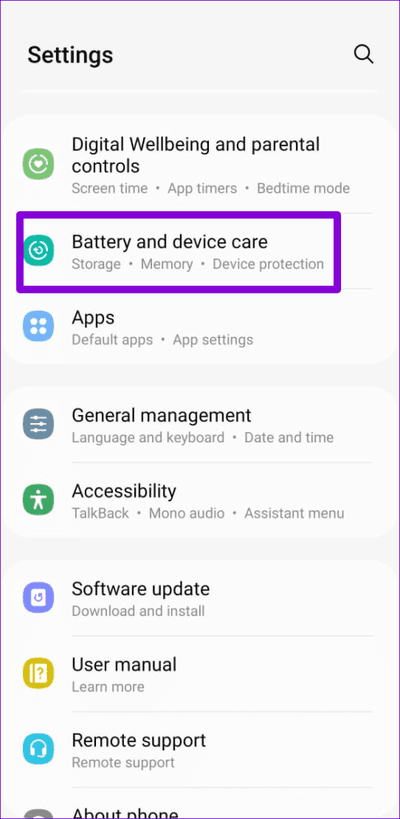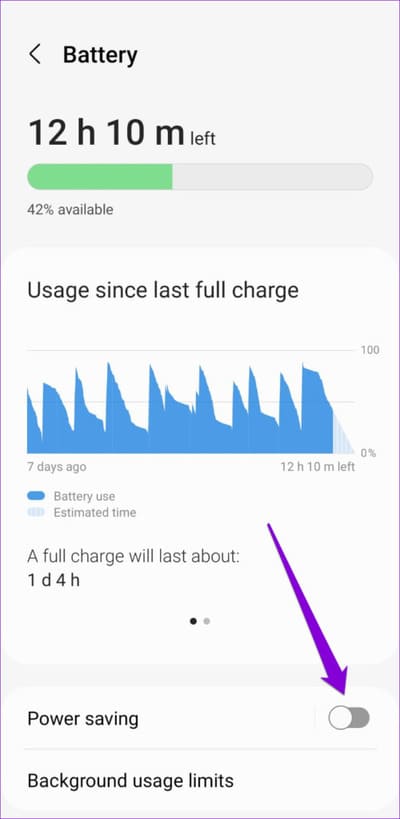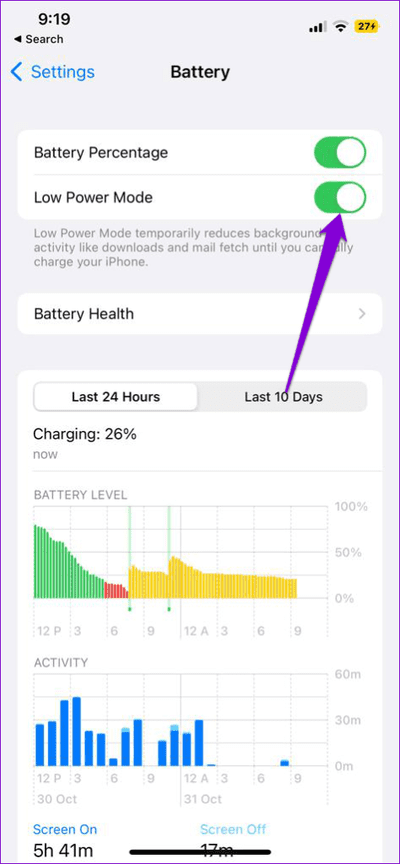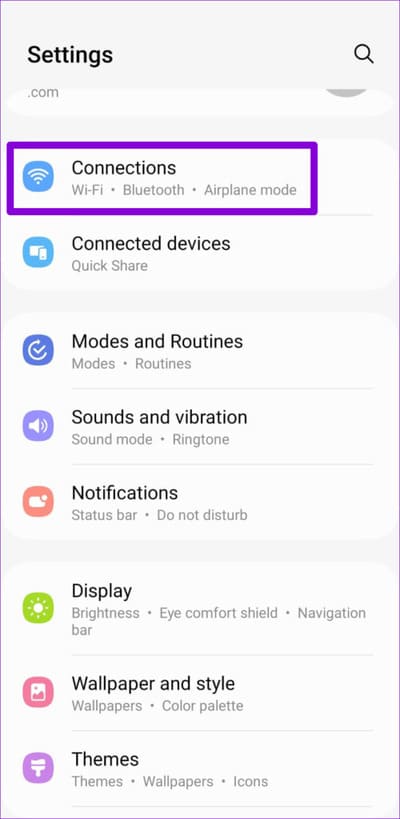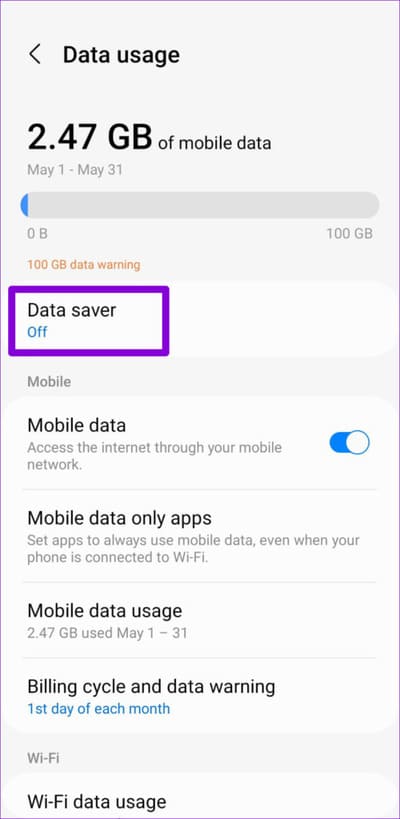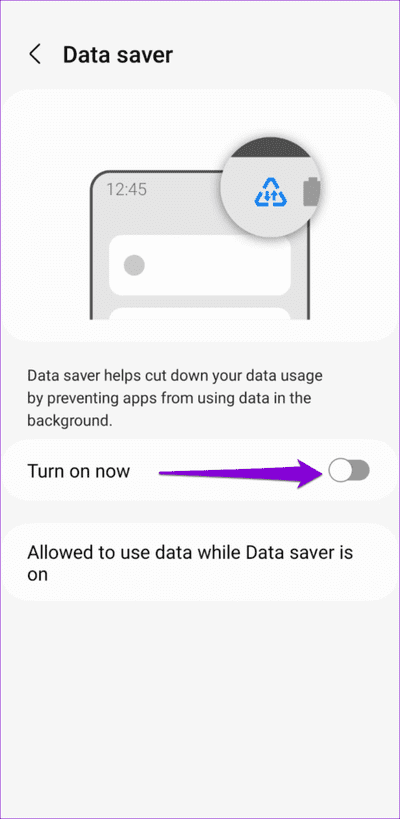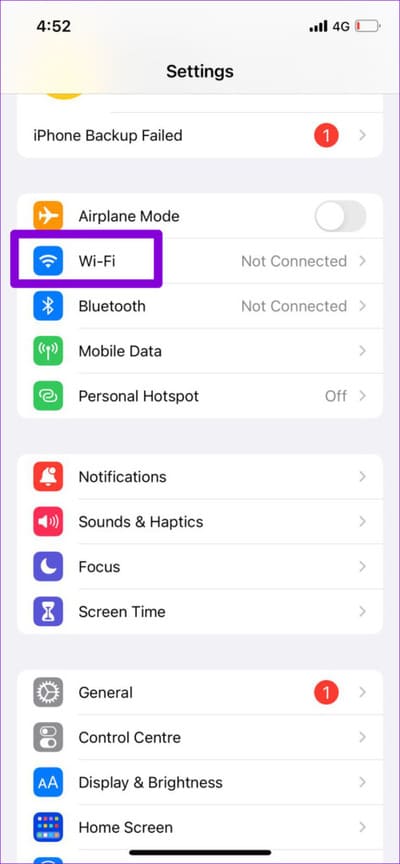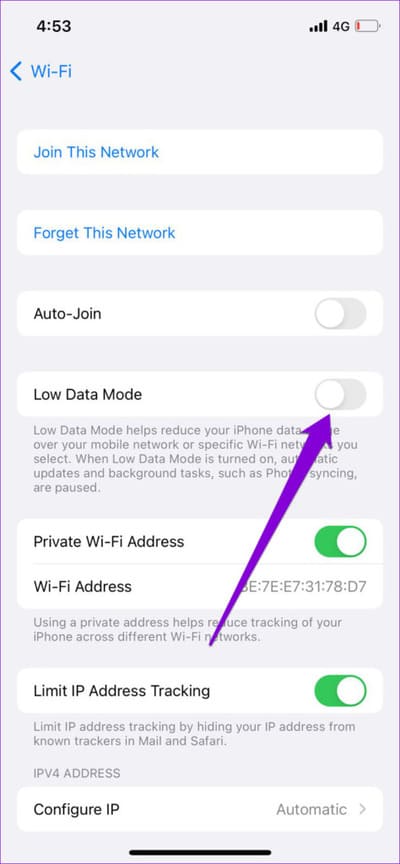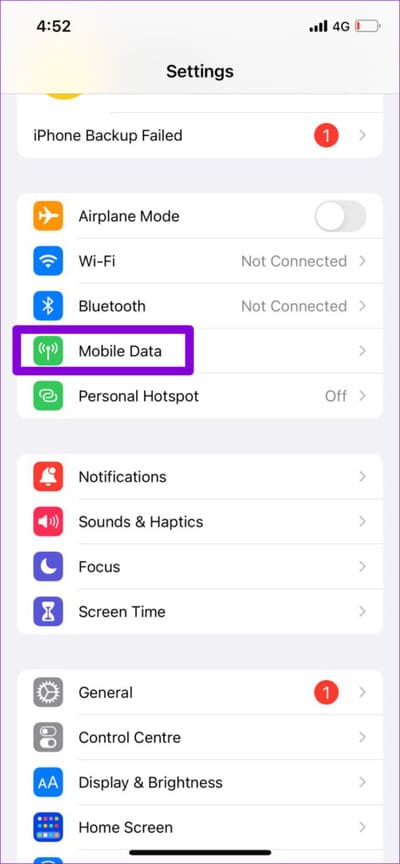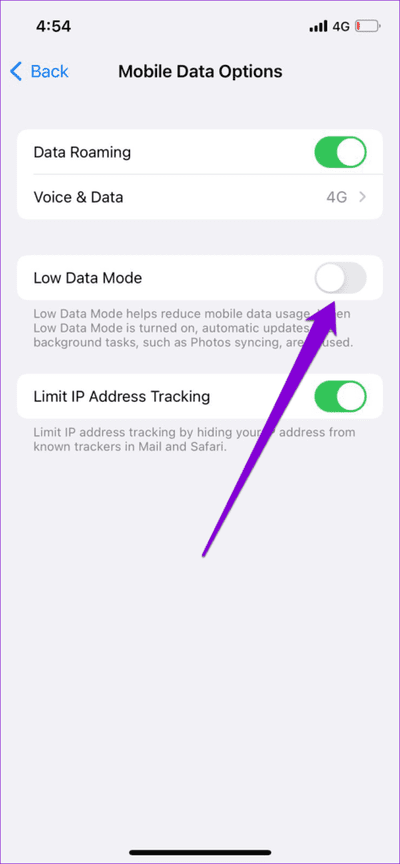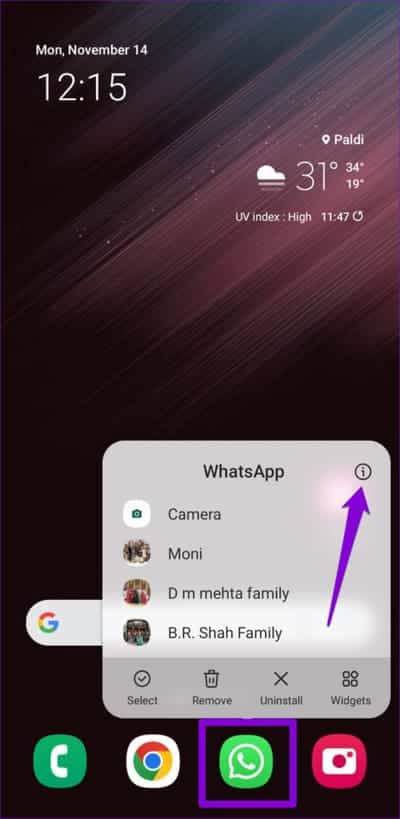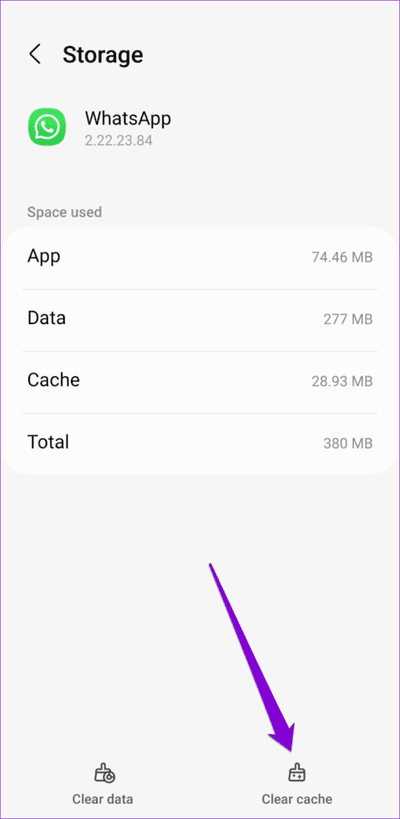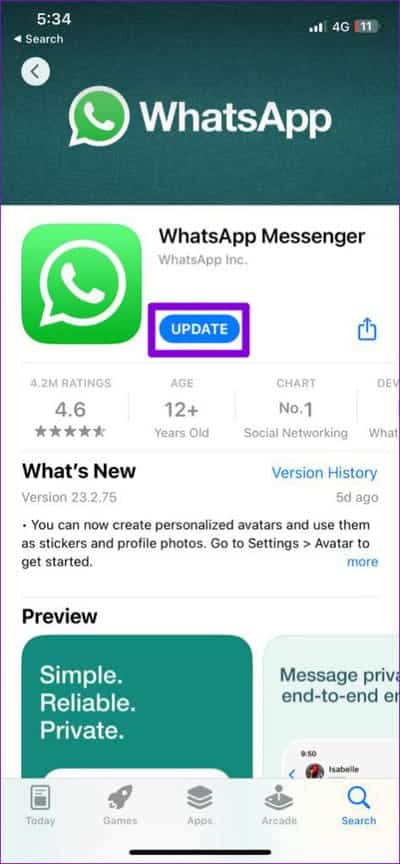Les 7 meilleures façons de corriger la mauvaise qualité des appels vidéo WhatsApp pour Android et iPhone
WhatsApp est sans doute la meilleure plate-forme pour passer des appels audio et vidéo avec des personnes du monde entier. Cependant, l'expérience d'appel vidéo WhatsApp peut diminuer si Vos appels n'ont pas réussi à se connecter Ou si la qualité vidéo n'est pas à la hauteur. Étonnamment, ce dernier peut vous agacer même si votre téléphone dispose d'un appareil photo haut de gamme.
Heureusement, il n'est pas nécessaire de se contenter d'une expérience médiocre, car il existe plusieurs façons d'améliorer la qualité des appels vidéo dans WhatsApp pour Android ou iPhone. Dans ce guide, nous avons rassemblé quelques conseils efficaces pour vous aider à faire de même. Alors, jetons un coup d'œil.
1. Nettoyer l'objectif de la caméra
Un objectif de caméra sale peut affecter la qualité des appels vidéo sur WhatsApp. Par conséquent, la première chose à faire est de nettoyer l'objectif de la caméra. Utilisez un chiffon doux en microfibre pour enlever la saleté, la poussière et les taches sur les caméras avant ou arrière.
De plus, si vous utilisez un protecteur d'objectif pour la caméra arrière ou un protecteur d'écran recouvrant la caméra avant, essayez de le retirer pour voir s'il améliore la qualité vidéo.
2. Utilisez une connexion Internet plus rapide
Cela peut sembler évident, mais une connexion Internet lente peut réduire la qualité de votre appel vidéo WhatsApp. Une connexion Internet plus rapide sur votre téléphone est idéale pour une expérience d'appel vidéo plus fluide.
Si votre routeur prend en charge la double bande, choisissez la fréquence réseau 5 GHz plutôt que la fréquence 2.4 GHz pour une expérience optimale.
3. Désactivez "Utiliser moins de données pour les appels" dans WhatsApp
Passer à une connexion Internet plus rapide peut ne pas faire de différence si vous avez activé l'option "Utiliser moins de données pour les appels" dans WhatsApp. Bien que cette fonctionnalité permette de réduire l'utilisation des données, elle affecte également la qualité des appels vidéo WhatsApp. Voici comment le désactiver.
Étape 1: Ouvrir une application WhatsApp sur votre téléphone. Appuyez sur l'icône du menu à trois points dans le coin supérieur droit et sélectionnez Paramètres.
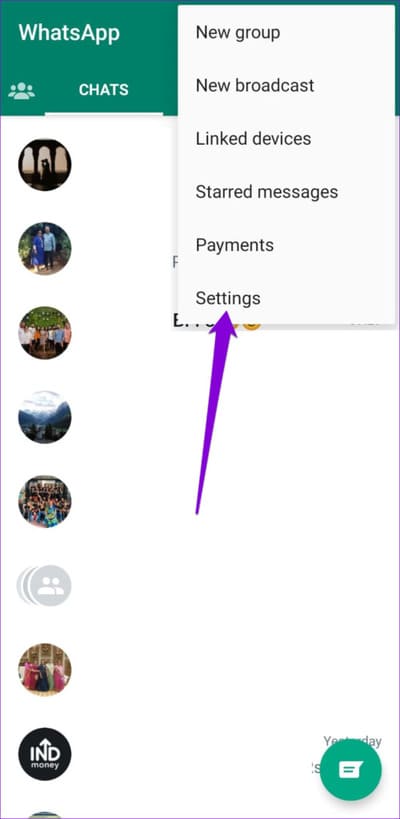
Si vous utilisez WhatsApp sur votre iPhone, appuyez sur l'onglet Paramètres Dans le coin inférieur droit.
Étape 2: Clique sur Stockage et données.
Passons à l'étape 3 : Éteignez l'interrupteur à côté de "Utilisez moins de données pour les appels".
4. Désactivez le mode d'économie de batterie
Le mode d'économie de batterie sur votre téléphone peut empêcher WhatsApp de fonctionner efficacement, ce qui entraîne une mauvaise qualité des appels vidéo. Voici comment désactiver le mode d'économie de batterie sur votre Android ou iPhone.
Android
Étape 1: Ouvrez le "Paramètressur votre téléphone et cliquez sur Prenez soin de la batterie et de l'appareil.
Étape 2: Clique sur Batterie Et désactivez la bascule à côté de l'économie d'énergie.
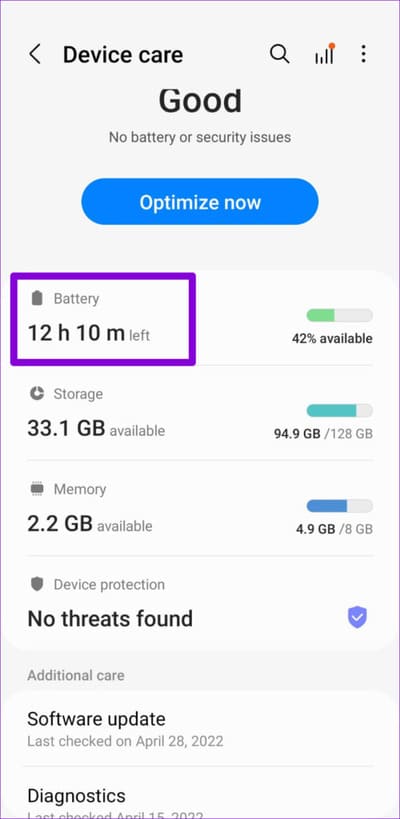
iPhone
Pour désactiver l'économiseur de batterie sur votre iPhone, ouvrez l'application Paramètres. Accédez à Batterie et éteignez l'interrupteur à côté de Mode faible consommation.
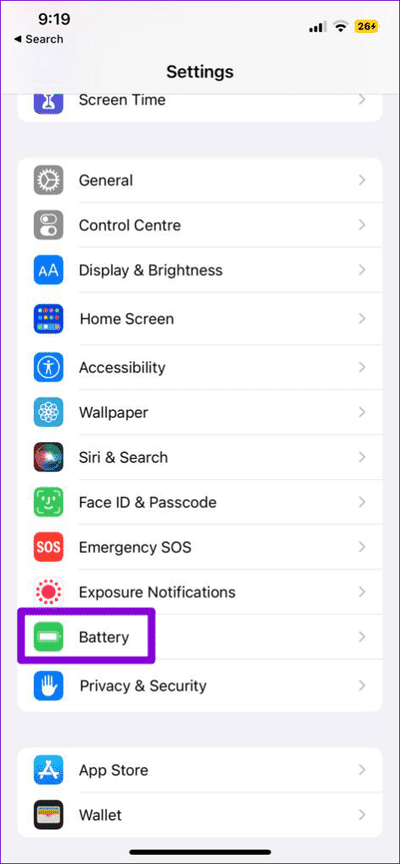
5. Désactivation du mode d'enregistrement des données
Une autre raison pour laquelle les appels vidéo WhatsApp sont flous ou flous est que votre téléphone est en mode économiseur de données. Par conséquent, il est préférable de le désactiver lorsqu'il n'est pas nécessaire.
Android
Étape 1Ouvrez une appli Paramètres Et aller à اتصالات.
Étape 2: Appuyez sur l'utilisation des données et sélectionnez économiseur de données Dans la liste suivante.
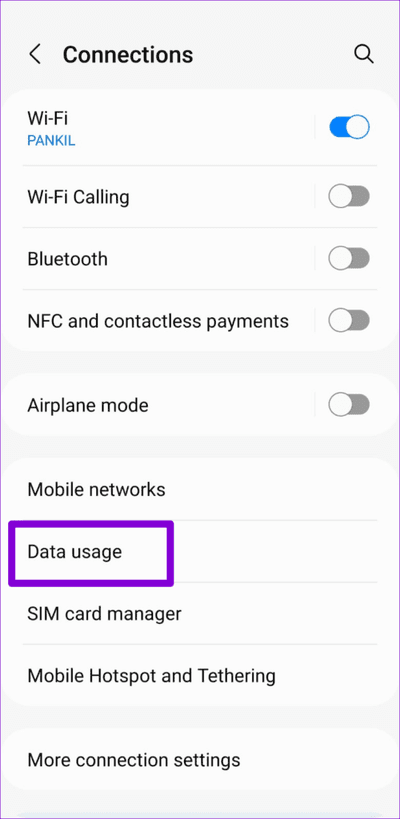
Passons à l'étape 3 : Désactiver la bascule à côté de Cours maintenant.
iPhone
Étape 1: Ouvrir une application Paramètres Et sélectionnez Wi-Fi.
Étape 2: Cliquez sur l'icône d'information à côté de Votre réseau Wi-Fi Et désactivez le commutateur à côté du mode de données faibles.
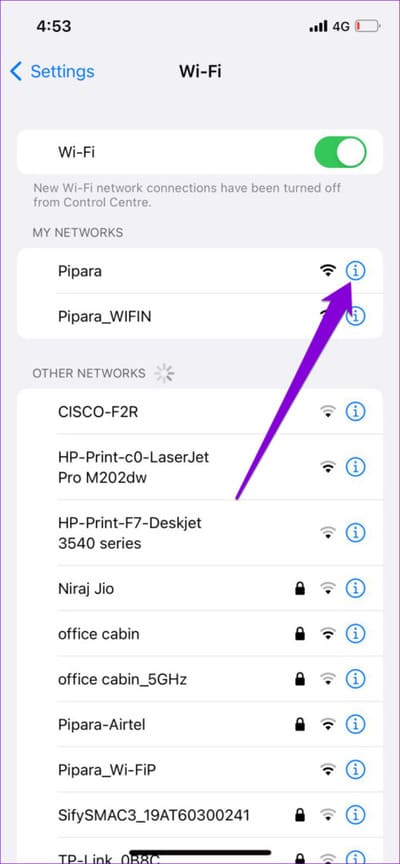
Si vous êtes Vous utilisez WhatsApp sur les données mobiles , procédez comme suit pour désactiver le mode de données faibles :
Étape 1Ouvrez une appli Paramètres Sur votre iPhone et appuyez sur données de téléphonie mobile.
Étape 2: Clique sur Options de données mobiles Et désactivez la bascule à côté du mode de données faibles.
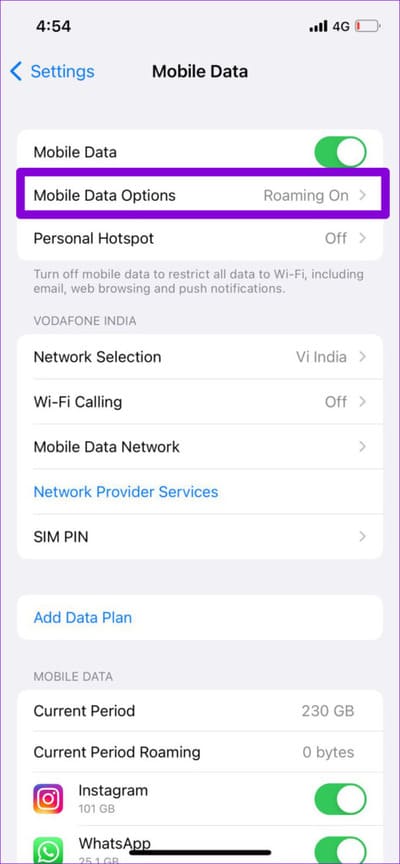
6. EFFACER le cache WHATSAPP (ANDROID)
Lorsque vous continuez à utiliser WhatsApp sur votre appareil Android, il crée des fichiers temporaires pour enregistrer les données fréquemment utilisées. Bien que ces données aident l'application à fonctionner correctement, elles peuvent également causer des problèmes si elles sont corrompues.
Vider le cache aidera pour WhatsApp pour supprimer tous les fichiers temporaires problématiques et exécuter l'application en douceur. Ce processus ne gâchera aucune donnée personnelle, il n'y a donc aucun mal à l'essayer.
Étape 1: Appuyez longuement sur WhatsApp et appuyez sur une icône "je" de la liste qui s'affiche
Étape 2: Allez dans Stockage et appuyez sur une option Vider le cache en bas.
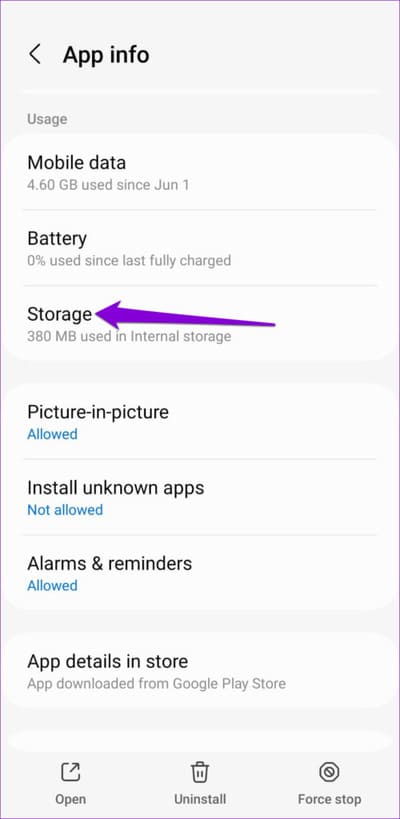
7. Mettre à jour l'application
WhatsApp publie régulièrement des mises à jour de son application mobile pour ajouter de nouvelles fonctionnalités, résoudre les problèmes connus et améliorer les performances globales de l'application. Donc, si les solutions ci-dessus n'améliorent pas la qualité des appels vidéo WhatsApp, vous pouvez essayer de mettre à jour l'application.
Ouvrez Play Store (Android) ou App Store (iPhone) et recherchez WhatsApp. Appuyez sur le bouton de mise à jour pour installer les mises à jour en attente pour WhatsApp.
Communiquer avec clarté et confiance
Le matériel de caméra avancé sur votre Android ou iPhone devient inutile si WhatsApp ne parvient pas à en tirer parti. Nous espérons que la résolution de la mauvaise qualité des appels vidéo dans WhatsApp n'a pas pris longtemps avec les solutions ci-dessus.
Cherchez-vous un moyen de masquer l'arrière-plan désordonné pendant les appels vidéo WhatsApp ? Consultez notre guide sur Comment flouter l'arrière-plan dans WhatsApp pour Android ou iPhone.